- 软件介绍人气软件相关文章下载地址↓
-
CamIn 是一款简单易用的视频录制软件。让你轻松简单地录制精美的视频,传递专业的视频形象。适用于Windows 10及以上,感兴趣的朋友快来下载使用吧。
软件功能
录制视频 如此简单
CamIn提供丰富的、灵活易用的功能,
满足各式各样的需求,让录制视频简单高效。
多通道画中画效果
多种格式内容,自由调整位置和大小
高清录制
画笔涂鸦
线上会议、网课教学、演示汇报,
不同场景用CamIn轻松链接,传递专业形象
内置高清背景
AI自动抠像
杂乱背景统统走开,你才是焦点
美颜、贴纸……
CamIn 摄像头的美颜设置和背景虚化设置让我感受到了极大的便利,即便在紧急情况入会,也能让我气场全开,一秒进入状态。

软件安装图示
1、在本站点下载软件安装压缩包,解压并运行.exe安装程序
2、按照提示完成安装,本软件安装过程相当简单,此处只做图示,不做文字介绍了



设置美颜?
CamIn 提供磨皮、美白和瘦脸三种美颜设置。鼠标滑动到人像上方,此时人像下方会出现设置按钮,点击【设置】,在打开的面板中即可设置美颜。

CamIn 使用指南
第一步:新建通道
使用说明:打开Camin后,左上角新建一个通道,通道名称可自定义为摄像头
注意事项:移动端暂无此项工具

第二步:添加视频源
使用说明:选择刚创建的摄像头通道,下方点击【添加内容源】,选择【添加摄像头】

第三步:新建通道
使用说明:打开Camin后,左上角新建一个通道,通道名称可自定义为文档

第四步:添加文件
使用说明:选择刚创建的文件通道,下方点击【添加内容源】,可通过【从本地选择】或【从云盘选择】两种渠道添加文件

第五步:调整摄像头和文件尺寸
使用说明:将鼠标悬浮在任意通道内容上,拖拽边角调整尺寸,拖拽内容可调整位置

第六步:设置背景
使用说明:左侧进入背景通道,在下方选择您的背景

第七步:隐藏教室座位席
使用说明:进入教室后右上角打开教室设置,在【常规】栏目下,【座位席区域】中勾选【隐藏】

第八步:调用已设置好的摄像头
使用说明:进入教室后,在右上角切换摄像头,切换名为CamIn开头的摄像头

第九步:摄像头全屏
使用说明:鼠标左键双击摄像头使摄像头全屏展示

更新日志
2.9.7.239?
2024年04月17日
新功能?
支持移动设备投屏作为摄像头并应用美颜、虚拟背景等
支持直接购买升级会员并支持查看会员到期时间
支持通过客户端创建团队
支持查看云端视频列表
支持修改视频的存储路径
支持软件意外退出时,找回已录制的视频
支持在预览区控制视频的播放与倍速
支持内容编排时的辅助对齐
支持自动麦克风降噪
优化?
麦克风收音质量优化
共享屏幕清晰度优化
虚拟 摄像头性能优化
性能优化,提升稳定性
修复?
修复虚拟 摄像头偶现的黑屏问题
修复安装虚拟 摄像头可能出现的闪退问题
-
人气软件
-
KK录像机特别版 v2.7.0.1 永久VIP(含破解补丁) 安装版

5.1MB | 简体中文
-
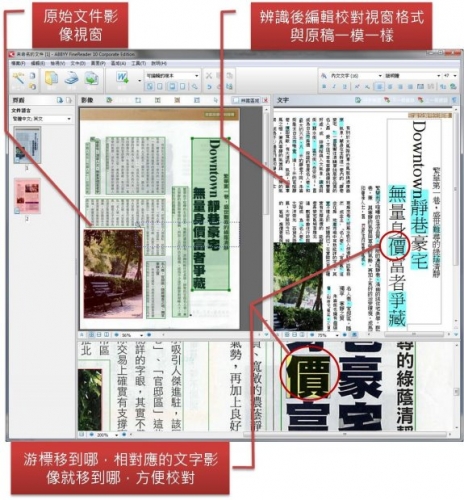
245MB | 简体中文
-
CoCo截图转文字识别器(图片转换为文字) v1.0.0.1 中文特别版
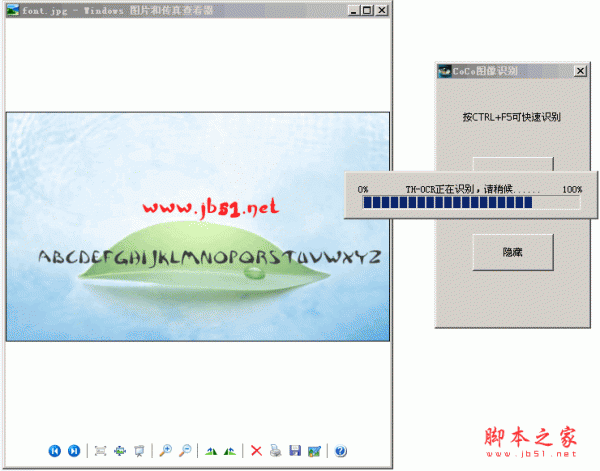
53.9MB | 简体中文
-
camtasia studio 2021 v2021.0.0 中文破解补丁(附安装教程)
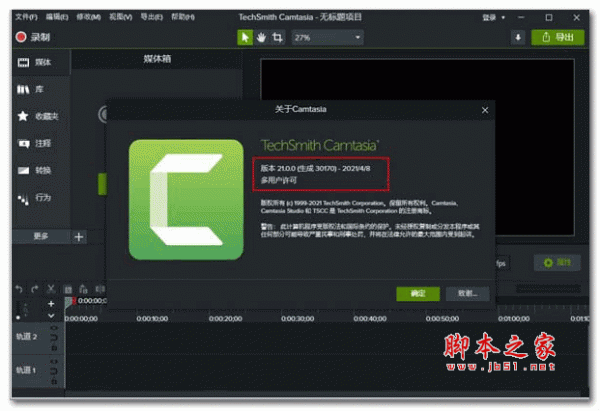
465MB | 简体中文
-
Bandicam(高清录制视频软件) v7.0.2.2138 汉化免费安装版(附安装

31.07MB | 简体中文
-

0.97MB | 简体中文
-
Camtasia Studio 9.1.0 完美汉化补丁 中文特别版

17MB | 简体中文
-

6.05MB | 简体中文
-

14.2MB | 简体中文
-
- 屏幕录像软件下载
-
相关文章
- Sunny截图工具 v1.5.0 安装免费版
- NormCap(OCR文字识别) v0.5.4 安装免费版
- Pancake(截图工具) v1.4.8 绿色免费版
- Bandicut班迪录屏 v7.0.0 绿色便携免费版
- 图片水印去除器FliFlik Watermark Remover 6.0.0 中文安装版
- FliFlik Watermark Remover图片水印去除器 v6.0.0 中文绿色多语版
- Sunny(截图工具) v1.5.0 绿色便携版
- ColorPicker Max(开源颜色拾取工具) v6.0.1.2402 中文免费绿色版
- PixPin(截图工具) v1.4.0.0 中文绿色免费版 单文件版
- iProduct截图优化工具 v0.2.0 电脑免费版
-
网友评论
-
下载声明
☉ 解压密码:www.jb51.net 就是本站主域名,希望大家看清楚,[ 分享码的获取方法 ]可以参考这篇文章
☉ 推荐使用 [ 迅雷 ] 下载,使用 [ WinRAR v5 ] 以上版本解压本站软件。
☉ 如果这个软件总是不能下载的请在评论中留言,我们会尽快修复,谢谢!
☉ 下载本站资源,如果服务器暂不能下载请过一段时间重试!或者多试试几个下载地址
☉ 如果遇到什么问题,请评论留言,我们定会解决问题,谢谢大家支持!
☉ 本站提供的一些商业软件是供学习研究之用,如用于商业用途,请购买正版。
☉ 本站提供的CamIn 视频录制和摄像头软件 v2.9.6.67 免费安装版资源来源互联网,版权归该下载资源的合法拥有者所有。








